DNS, czyli system nazw domenowych, jest kluczowym elementem infrastruktury internetowej, odpowiadającym za przypisywanie nazw komputerom oraz urządzeniom w sieciach, zarówno publicznych, jak i prywatnych. Choć wielu użytkowników nie jest świadomych jego bardziej złożonych funkcji, z pewnością doceniają, jak bardzo ułatwia im codzienne korzystanie z internetu.
Można powiedzieć, że DNS działa jak spis, który łączy nazwy domen stron internetowych z ich odpowiadającymi adresami IP. Użytkownicy mogą korzystać z publicznych usług DNS, takich jak te oferowane przez Google, lub polegać na rozwiązaniach dostarczanych przez swoich dostawców internetowych.
Zmiana dostawcy DNS na szybszy może znacząco przyspieszyć ładowanie stron, dlatego wiele osób decyduje się na skonfigurowanie Google DNS na swoich komputerach oraz smartfonach.
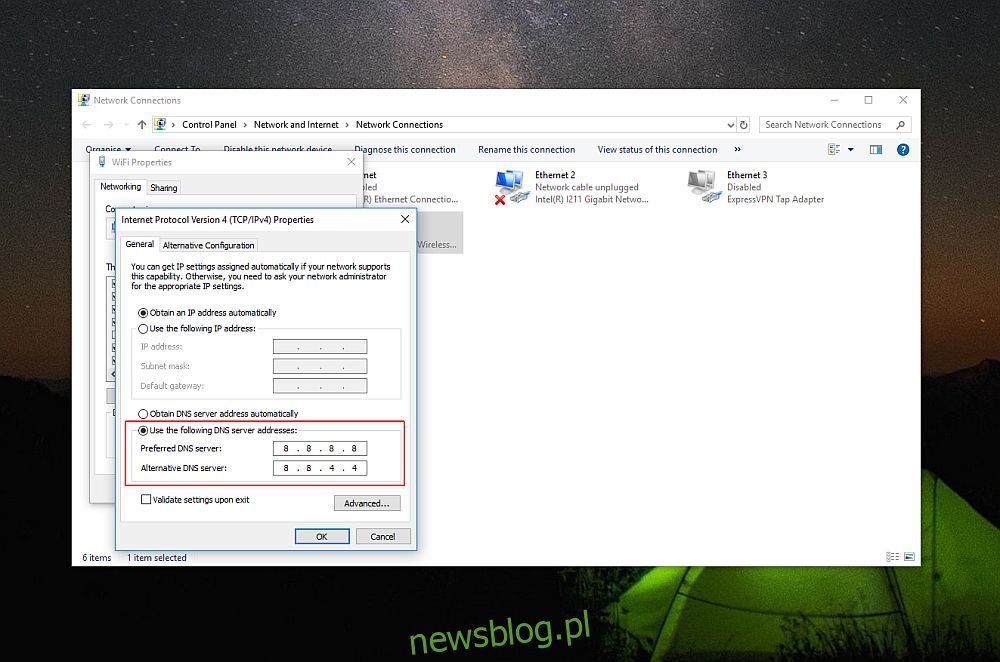
Efektywna usługa DNS jest w stanie błyskawicznie przetwarzać zapytania dotyczące nazw domen, uzyskując ich adresy IP i umożliwiając szybkie otwieranie witryn internetowych. Możesz skorzystać z dowolnej publicznej usługi DNS, pod warunkiem, że znasz jej adres serwera. Na przykład, adresy serwera DNS Google to:
8.8.8.8 8.8.4.4
Zmiana serwera DNS w systemie Windows
Przede wszystkim upewnij się, że jesteś połączony z siecią Wi-Fi. Serwer DNS jest przypisany do konkretnego połączenia, więc zmiana ustawień DNS dla sieci domowej nie wpłynie na konfigurację w biurze.
Aby dostosować serwer DNS w systemie Windows, otwórz Panel sterowania. W Windows 10 możesz to zrobić, wpisując „Panel sterowania” w wyszukiwarce systemu lub w pasku adresu Eksploratora plików. Następnie przejdź do sekcji Sieć i Internet, a następnie kliknij Centrum sieci i udostępniania. Wybierz sieć Wi-Fi, z którą jesteś aktualnie połączony.
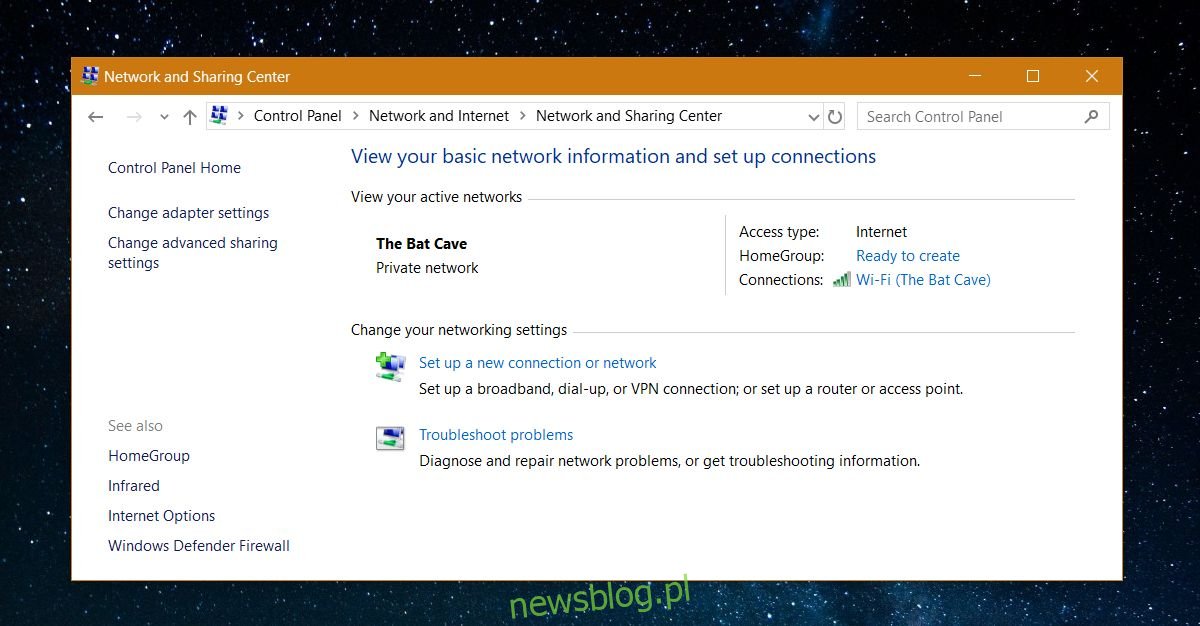
W nowym oknie dotyczącego stanu sieci Wi-Fi kliknij przycisk Właściwości, znajdujący się w sekcji Aktywność. Następnie w oknie właściwości Wi-Fi, które się otworzy, kliknij dwukrotnie na Protokół internetowy w wersji 4 (TCP/IPv4).
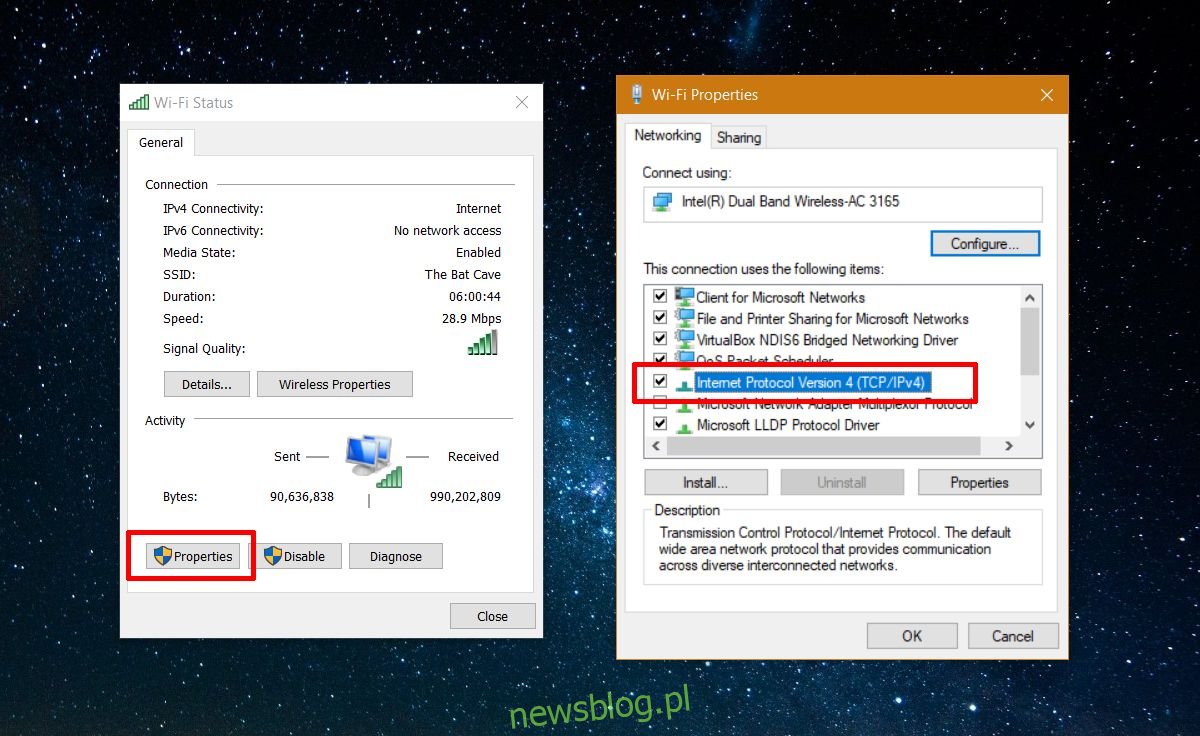
W oknie właściwości protokołu internetowego w wersji 4 (TCP/IPv4) wybierz opcję „Użyj następującego adresu serwera DNS”. Wprowadź adres nowego serwera DNS, którego chcesz używać, a następnie kliknij OK.
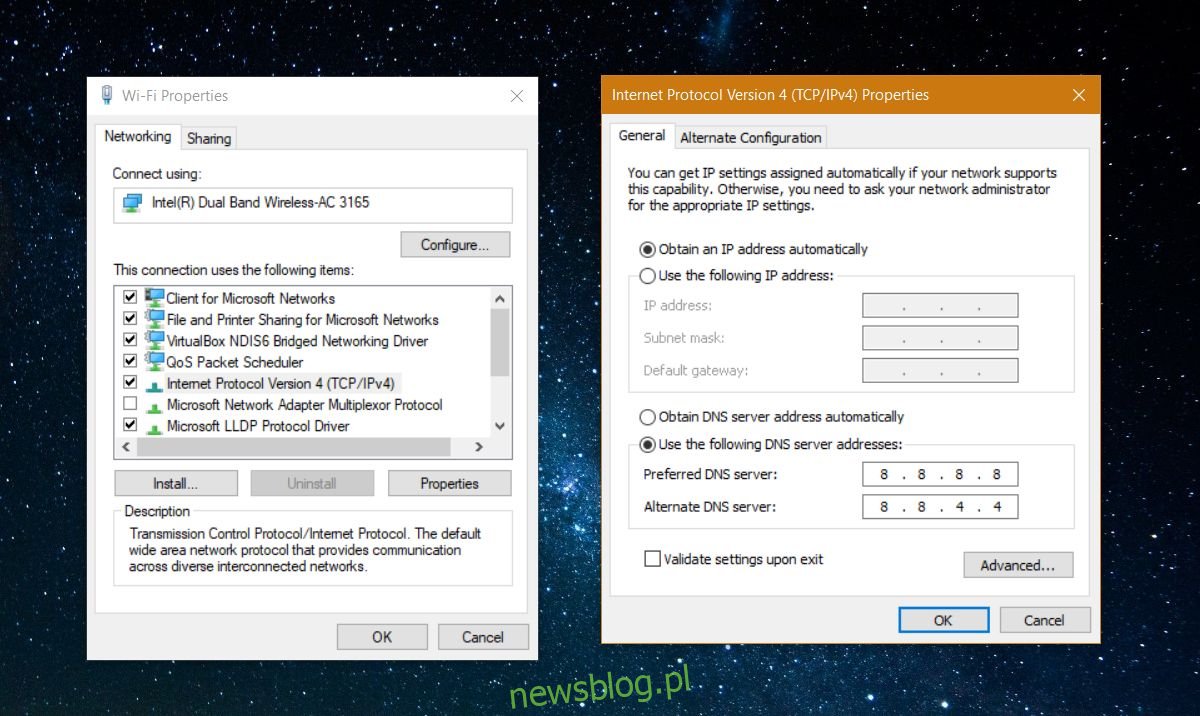
Zmiana serwera DNS w systemie macOS
Rozpocznij od otwarcia Preferencji systemowych, a następnie przejdź do sekcji Sieć.

Wybierz sieć (Ethernet lub Wi-Fi) z lewego panelu i kliknij przycisk Zaawansowane znajdujący się w prawym dolnym rogu.
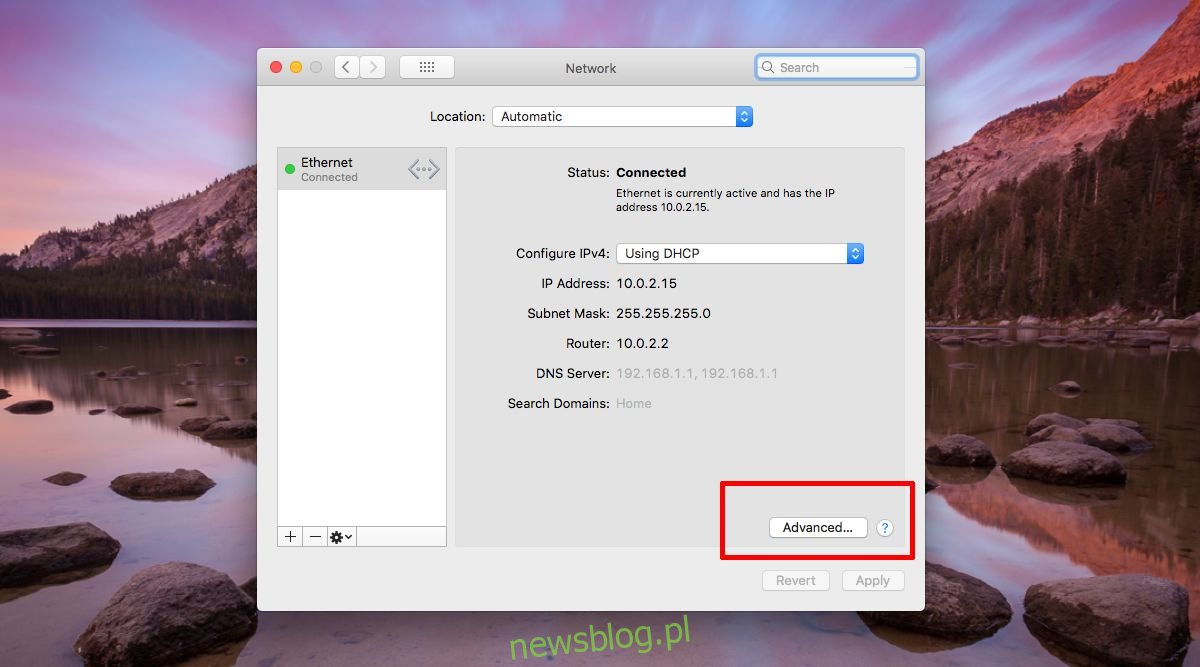
W zakładce ustawień zaawansowanych przejdź do sekcji DNS. Kliknij znak plus na dole kolumny po lewej stronie, aby dodać nowy adres serwera DNS, którego chcesz używać. Po wprowadzeniu adresu kliknij OK, a następnie zastosuj zmiany. System macOS umożliwia konfigurację wielu różnych serwerów DNS, co oznacza, że w razie awarii jednego z nich, automatycznie zostanie użyty kolejny, co jest funkcją niedostępną w systemie Windows.
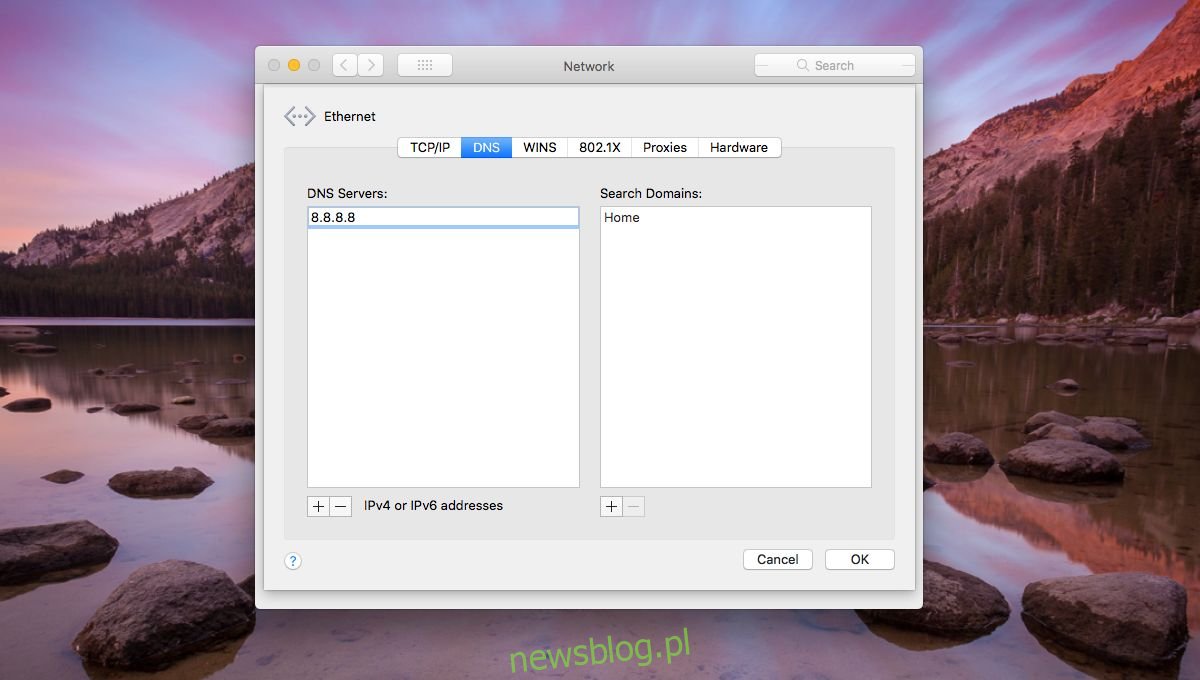
newsblog.pl
Maciej – redaktor, pasjonat technologii i samozwańczy pogromca błędów w systemie Windows. Zna Linuxa lepiej niż własną lodówkę, a kawa to jego główne źródło zasilania. Pisze, testuje, naprawia – i czasem nawet wyłącza i włącza ponownie. W wolnych chwilach udaje, że odpoczywa, ale i tak kończy z laptopem na kolanach.